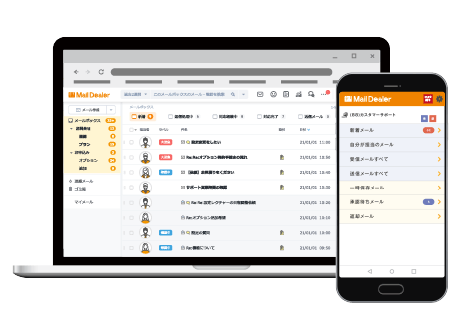「適材適所」という言葉を聞いて何を思い浮かべますでしょうか?経営者様や管理職の皆様は、人材管理を思いつくのではないでしょうか。
しかし今回この記事では、電子メールに関しての「適材適所」をご紹介します。
電子メールを送受信するためには「メーラー」が必要不可欠です。この記事では、メーラーの基本知識から選び方までご紹介いたします。
メーラーとは?
メーラーとは、電子メールの作成、閲覧や送受信を行うためのソフトです。
受信した電子メールを閲覧したいときには、メールサーバーから受信したメールを受け取る必要があります。
メーラーの仕組み・役割
電子メールソフトの送受信を簡単に説明すると、以下の流れになります。
- 送信者はパソコンからSMTPサーバーへ、メールをメーラーによりアップロード
- SMTPサーバーによって移動してきたメールは最終的にPOPサーバーへ移動
- 受信者のパソコンのメーラーの画面で、受信メールを閲覧
これがWebメールになると、サーバーに直接アクセスしてメールを取得する仕組みになります。
つまり、メーラーの役割は3つです。
- パソコン上あるいはweb上でのメールの閲覧・作成(その他、便利な機能がついているメーラーもあります)
- 送信メールをSMTPサーバーにアップロードする
- 受信メールをPOPサーバーからダウンロードする
この3つの機能に加えて、さまざまな機能が追加されたメーラーが豊富にあります。
なお、POPサーバーはメールのデータをそのまま受け渡すので、サーバー上にメールのデータが残りません。しかし、POPではなくIMAPですとメールのデータをコピーして、データを取得するのでサーバー上にメールのデータが残ります。
バックアップという意味でサーバー上にメールのデータを残したい場合は、IMAP対応のメーラーを選ぶことをおすすめします。
メーラーの種類
前の章でも簡単に触れましたが、メーラーには大きく分けると「メールソフト」と「Webメール」の2つの種類があります。それぞれ、どのような特徴があるのでしょうか?さっそくご説明します。
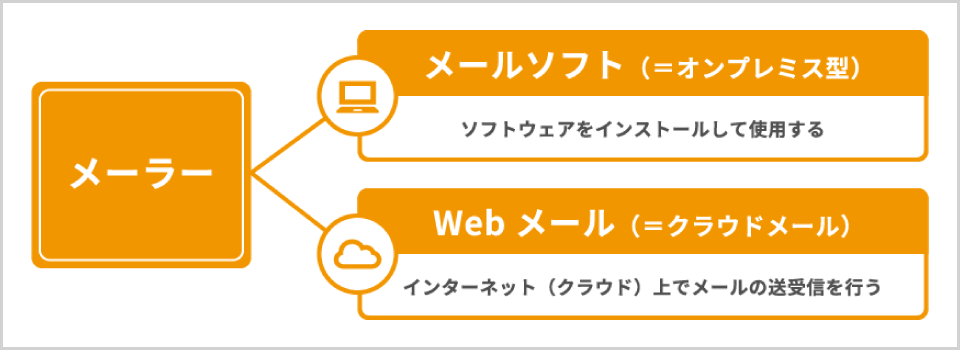
メールソフト
「メールソフト」は、デバイスにインストールするタイプのメーラーです。
インターネットに接続していない環境でも、一度ダウンロードしたメールは閲覧することができます。もちろん、オフライン状態でもメールを作成して下書き保存しておくこともできます。ただし、メールの送受信はインターネットに接続して、行う必要があります。
また、メールソフトをインストールしたデバイスのみでしかメールの管理ができません。複数のデバイスでメールを利用するという方には、おすすめできないポイントです。
Webメール
「Webメール」は、インターネット環境さえあればどのデバイスからでもログインできるメーラーです。
そのため、デスクワーク時にパソコンでログインしてメール作成・送信業務をしてから、外出先で会社用業務スマホやタブレットでメールチェック・返信ということも可能なのです。
ただしオフライン状態だとメールの閲覧もできないので、インターネット環境下で利用する必要があります。
代表的なメーラーとは?
代表的なメーラーを、メールソフトタイプのメーラーと、Webメールタイプのメーラーから、各々ご紹介いたします。
それぞれの特性から、メーラーの「適材適所」をご説明していきましょう。
\複数人でメール対応状況や管理をしている企業さま、必見!/
メールの対応・返信漏れを防ぐ
メール共有・管理システム「メールディーラー」とは?
<メールソフト>Outlook
一般的にOutlookといったら、「Outlook Express」か「Microsoft Outlook」のことでしょう。
「Microsoft Outlook」
Outlook=見通し、視野、展望。
実はMicrosoft Outlookは単純なメール送受信のメーラーではないのです。
名前の通り、予定表や仕事の管理をする機能が備わっています。
タスク管理やメモ帳機能がありますので、仕事を総合的に進めるのに役立ちます。
メール送受信機能はあくまでも機能のひとつにすぎません。
オフィスソフトの一種だけあり、まさにビジネスのためのメーラーといっても過言ではありません。
「Outlook Express」
Express=速達。
さまざまな機能が搭載されているMicrosoft Outlookから、メール送受信の機能だけを抽出したメーラーがOutlook Expressです。
メールの送受信だけ使いたい人向けのメーラーです。
このシンプルさから、以前はWindowsのアクセサリの一種でした。
ビジネス用としては簡素すぎるので、プライベートに気軽に使いたいときに適しているメーラーです。
<メールソフト>thunderbird
Thunderbirdは、迷惑メールをフィルターでブロックする機能が特徴のメーラーです。
それに加え、好みのデザインや配置にカスタマイズできる自由度の高さがあります。
さらに「CCメールのみのフォルダを作成して、メイン受信フォルダをTOメールだけにする」や「重複メールを自動削除する」といったことも可能です。
カスタマイズができて自由度が高いですが、パソコンの操作に不慣れな方には難しいかもしれません。Thunderbirdは、パソコンを使い慣れていて、連絡用に社員間でCCメールのやり取りがあるような方に適しているメーラーだといえるでしょう。
<Webメール>Gmail
GmailはGoogleが提供する無料のWebメールタイプのメーラーです。利用者は世界で4億人を超えており、世界最大のWebメールタイプのメーラーといえるでしょう。
Gmailは、アカウントを作成し、Web上で電話番号かメールアドレスと、パスワードでログインします。保存容量は無料版15GB・有料版30TBとなっており、添付ファイルの数には制限がありません。
高性能なフィルタリング機能によって条件別にメールを自動転送したり、迷惑メールを学習して選別できたりします。
また、「Google Drive」や「Googleカレンダー」、「スプレッドシート」や「ドキュメント」など、他のGoogleサービスと併用できるため、効率的であることが評価できます。
さらに38種類の言語に対応しており、Google翻訳と併せて使いこなせばビジネスの強い味方になります。
広告表示がなく、落ち着いてメール業務ができますので、Gmailはビジネス向けのWebメールタイプのメーラーといっていいでしょう。
<Webメール>Yahoo! メール
Yahoo! メールはYahoo! JAPANが提供しているWebメールタイプのメーラーです。
Gmail同様にアカウントを作成し、Web上でIDか電話番号かメールアドレスと、パスワードでログインします。
Yahoo! メールは、使用頻度の高いテンプレートを下書き保存しておけるので便利です。
また、スマホへの受信通知機能がありますので、メール初心者にやさしい設計になっています。
そして1つのアカウントで10個のアドレスが持てるので、用途によって使い分けることができます。
代表的なメーラーを有効活用するコツ
ここからは先にご説明した代表的なメーラー、「Outlook」「Thunderbird」「Gmail」をビジネスに有効活用できるコツや便利な機能について詳しく解説していきます。
<Outlook>スケジュール登録を簡単に行う
ビジネスでは、メールで日程調整などを行うことが頻繁にあります。日程が確定するたびにスケジュールへ登録するのは、大した作業ではないものの、記載漏れがあると思わぬドタキャンにつながってしまうため、非常に重要な作業です。スケジュールへの反映漏れがないようにしたい場合は、Outlookのマクロ機能を活用するといいでしょう。上手に活用すれば、今まで手動で行っていた会議の時間や場所、参加者リストなど入力の手間から開放されます。
マクロ機能とは、一定の操作を記録させ、記録した動作をワンクリックで処理を実行させる便利な機能です。Outlookのマクロ機能を使うと、選択した受信メールに「時間」「開催日」のワードが含まれていた場合に登録ボタンを押せば、自動的にスケジュールにコピーしてくれるように設定できます。
ただし、環境によってはマクロがうまく動いてくれなかったり、抽出する単語によっては見当違いの文章をコピペしてしまったりといったことが起こります。マクロ機能は便利な機能ではありますが万能な機能ではないため、注意が必要です。
<thunderbird>テンプレートを登録しておく
高機能なメールソフト「Thunderbird」の機能の中でもテンプレート機能を用いると、同じ内容のメールを何度も送信する時に効率良くメール作成を行うことができます。テンプレート機能は、本文末尾へ記述する署名機能を拡張したようなもので、宛名や本文もテンプレートとして保存できます。保存したテンプレートを使って自動返信をする機能までも備わっています。
また、Thunderbirdのテンプレート機能を使用するメリットは仕事の効率化だけにとどまりません。Thunderbirdのテンプレート機能を使ったメール作成では、宛先・件名があらかじめ入力されているため、誤った相手にメールを送信してしまうというミスを未然に防ぐことが可能です。
さらに、Thunderbirdにはアドオンで便利な機能を追加することができ、今回ご紹介したテンプレート機能に対してもアドオンがリリースされています。自身の環境に適したアドオン機能を追加・有効活用することで、Thunderbirdはさらに高機能なメールソフトとなるでしょう。
<Gmail>メールにラベルを付ける
Gmailのラベル機能は、メールにラベルを付けて管理する機能です。ラベル機能の大きな特徴として、1つのメールに対して複数のラベルを設定することができます。従来のメーラーではフォルダ機能を利用してメールを振り分けていましたが、フォルダに条件づけするための単語が制限されていて、膨大なメールを完全に自動で振り分けることはできませんでした。しかし、いくつもの条件でラベルを設定できるGmailのラベル機能を使えば、膨大に届くメールの管理に手をわずらわせる必要はもうありません。
ラベルは階層で管理することも可能です。例えば、◯◯株式会社の親ラベルの下に佐藤さん・加藤さんの子ラベルを作成すると、メール管理が非常に楽になります。
Gmailのインターフェースは高機能のメーラーと異なり、一見とてもシンプルですが、ラベルに色を付ける機能使ってみると、閲覧したいメールに簡単にたどり着けるように洗練されたデザインであることに気づくでしょう。Gmailのように、管理のしやすさというのはメーラーに求められる重要な機能です。
メーラーの選び方とは?
メーラーの選び方は、メールの利用頻度によるところがあります。
メールの利用頻度が高い方は、もちろん保存容量が大きいメーラーである必要があります。
また、添付ファイルが多い、特に動画などは大きな保存容量を要します。
反対に利用頻度が低いならば、保存容量など気にせずにお好きなメーラーをお選び頂けます。
そして業務スタイルによって適しているメーラーが変わってきます。
デスクワークが多いか、少ないか
業務スタイルを考えたとき、デスクワークが多い場合はメールソフトタイプのメーラーでも問題ありません。
しかし外出が多い場合、どの端末でもログインできるWebメールタイプのメーラーを選ぶべきです。
メールの利用頻度
極論をいいますと、ほとんどメールを利用しないという企業様は今回紹介した無料のメーラーで問題ありません。
しかしECサイトを運営しており、問い合わせ対応をメールで行うような企業様は、今回ご紹介したメーラーの機能性では不十分です。
多くのメールを管理する企業様におすすめなのはメーラーの機能を兼ね備えている「メール管理システム」です。
メール管理システムの基本知識
ここでは、メール管理システムとはどんなシステムなのかという基本知識から、導入するメリットなどご紹介しています。
メール管理システムとは?
メール管理システムとはメーラーの機能を持ち、メールを複数メンバーで一元管理できるシステムです。
各メール管理システムによって差はありますが、煩雑なメール管理を改善できるさまざまな機能が備わっています。
メール管理システムでできる「メール共有」の必要性
一般的なメーラーでも共同管理することで「メール共有」することは可能です。しかし、メーラーは基本的に個人での利用を想定したものがほとんどであるために、複数人で利用することでトラブルにつながる恐れもあります。ここでは、スタッフ同士でメール共有するためにメール管理システムが必須である理由とは何かをご説明します。
スタッフ同士で対応状況を把握できるようになる
メール管理システムは、スタッフ同士でのメール共有を可能にします。メールを共有することで、メール対応業務で起こりがちなトラブル、「二重返信」や「返信漏れ」を回避することができます。
二重返信を防止する最大の施策は、「どのメールにどの担当者が対応しているかを明確に把握できるようにする」ことです。メール管理システムのメーラーには、対応しているメールには担当者名が表示される機能を持ったものがあります。ミスが発生してしまいがちな口頭伝達やメモ書きから、システム利用することで二重返信のトラブルは限りなくゼロに近づくでしょう。
さらに、今誰がどのメールに対応しているかをオンタイムで把握することは返信漏れ防止への最短距離です。メール管理システムを利用するとメール対応状況のステータスがひと目で把握できます。返信が遅れているかどうかもメール管理システムのメーラーからすぐにチェックが可能です。
ラクスが提供するメール共有・管理システム「メールディーラー」は、対応や返信の漏れを防ぐために、「対応状況管理」機能や「担当者割り振り」機能など独自の機能を提供しております。共有アドレスを活用して複数人でメールの管理を行っている方におすすめのサービスです。詳細を知りたい方は以下より資料請求いただけます。
引継ぎミスのリスクを低減できる
メールの引き継ぎのミスは、さまざまな業務で非常に起こりがちなミスです。なかでもコールセンターなどの膨大な数の問い合わせが入る企業では、引き継ぎミスによるトラブルが頻発しているといわれています。
メール管理システムには過去の対応履歴がすべて記録・管理されているので、休みを取るために他の担当者に大量のメモで引き継ぎしたり、問い合わせのたびに受信トレイの過去のメールを参照したりする必要はありません。記録されている対応履歴をさかのぼることで、誰でも適切な対応が可能になります。
さらに、メール問い合わせにメモを付けられる高機能なメール管理システムを導入すれば、引き継ぎはさらに簡単に、質の高いものになるでしょう。担当者不在であっても適切な代理対応ができる体制は、顧客満足度の向上にも高く貢献することは間違いありません。
教育時間を短縮できる
ECサイトやメーカーのカスタマーセンターなどの、大量の問い合わせが入る企業では新人教育の時間すら惜しい場合もあるでしょう。しかし、教育が不十分だと、担当者があいまいな対応を行ってしまい、結果的に大きなトラブルにつながることも考えられます。
メール管理システムには過去の対応が記録されているため、業務になれていない新人スタッフでも、過去の対応履歴を参考にすることでベテランスタッフとほぼ変わらないような対応が期待できます。また、新人スタッフの対応も記録・蓄積されていきますので、先輩スタッフも新人スタッフの改善ポイントに対して具体的な指摘がしやすく、教育にかかる時間は大幅に短くなります。
メール管理システムの代表的な機能とメリット
ステータス管理
メール管理システムの機能は、二重返信や返信漏れを防ぐことができるステータス管理という機能があります。
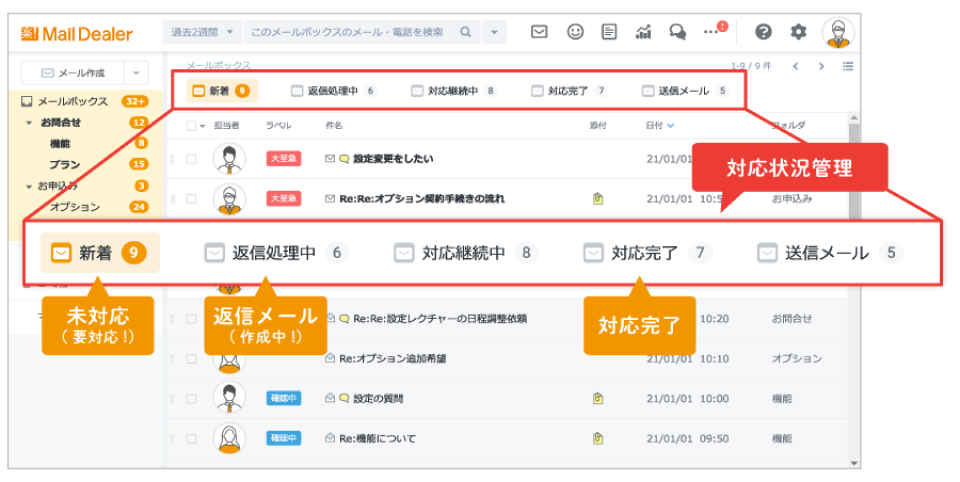
メールディーラーの担当者振り分け・対応状況管理の画面イメージ
メール管理システム内で受信メールが自動で移動するので、メールのステータスが明確になります。
過去の対応履歴の確認
過去の対応履歴を簡単に探し出せるサポート機能を使って、メール対応に時間をかける時間を削減することができます。
また、メールテンプレートを作成できるので、メール作成にかける余分な時間をさらに削ることができます。
そしてメール対応はどうしてもベテラン・新人間で対応品質の差が出やすいものです。
そこでメール管理システムのテンプレート機能によって、対応品質の差をなくすことができます。
メール管理システムで一元管理することで、新人はテンプレートでメールの理想的な文面を知ることができるだけでなく、ベテランの過去の対応履歴を確認して対応方法を参照できるため、対応品質に差が出にくくなるという嬉しい効果も期待できます。
最適なメーラーを選んでビジネスを円滑に
この記事ではメーラーの基礎知識と代表的なメーラーのご紹介、メーラー機能搭載のメール管理システムをおすすめしました。
メール管理システムもたくさん世の中に存在しますが、イチオシのメール管理システムは「メールディーラー」です。メールディーラーには、ステータス管理や対応履歴を探し出す機能などはもちろん搭載されています。
ビジネスには、ビジネスに最適なメーラーが存在します。人材管理には「適材適所」が大切ですが、システムも「適材適所」が大切です。
ぜひ、自社のビジネスに適切なメーラーを導入して、事業成長を目指しましょう。
※本サイトに掲載されている情報は、株式会社ラクス(以下「当社」といいます)または協力会社が独自に調査したものであり、当社はその内容の正確性や完全性を保証するものではありません。